如何使用小白一键重装软件重装系统
打开小白一键重装系统,选择需要重装的系统,选择需要安装的第三方软件,等待下载完成后,立即重启,选择PE进入系统,进行安装系统,安装完成后,点击立即重启,选择Windows7系统进入,等待安装,升级优化完成,重启进入Window.

资料扩展:很多还不熟悉小白的用户都会有所顾虑,面对新技术,会有所保留和担心是必然的,还记得你第一次用移动支付的顾虑吗?钱会不会被盗走?现在感觉真香。
其实小白一键重装系统已经不是新技术了,从11年诞生开始,历经了8年的沉淀,产品已经非常问题,安装系统的成功率非正式统计在98%,累计服务超过一千二百万用户,这个成绩离不开的就是用户的信任,你信任了小白,小白就能免费为你重装系统。
小白一键重装系统工具使用教程
1.将电脑内重要的文件进行备份。网上搜索【小白系统官网】,在官网内下载小白一键重装系统。
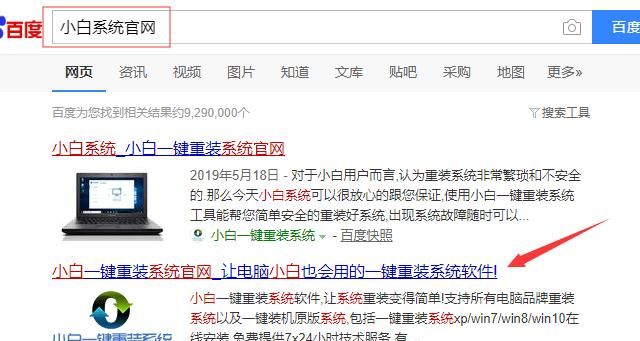
2.打开小白一键重装系统,小白系统会提示关闭电脑内的杀毒软件。
3.进入小白一键重装系统的主界面,选择安装的操作系统。
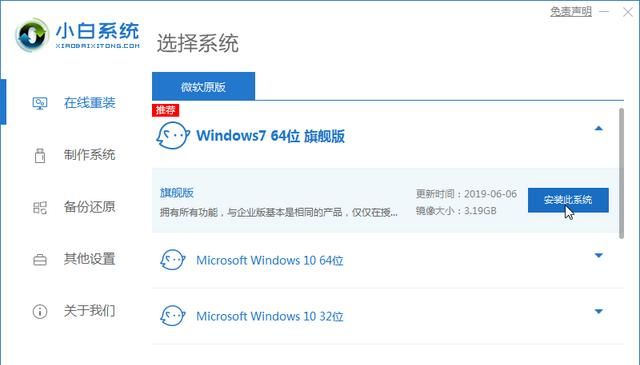
4.装机软件选择完成后,等待小白一键重装系统下载和重装系统即可。
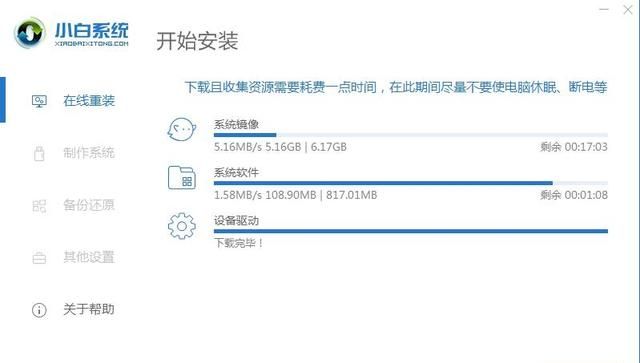
5.系统重装完成,进入系统桌面后即可正常使用。

这样我们就完成了电脑的系统重装了,是不是非常简单呢?使用小白一键重装系统中遇到了问题,还可以点击小白官网页面右侧的“技术支持”联系客服寻求帮助。
小白一键重装系统怎么重装Win10Windows10系统重装教程
教程
1、将U盘插入电脑,打开小白一键重装系统软件,使用前关闭杀毒工具,等待小白检测环境完成后,点击制作系统,点击开始制作。
2、选择我们想要的系统,这里可以选择win10系统,点击开始制作。
3、弹出提示备份U盘资料,点击确定,等待系统下载完成,等待U盘启动盘制作成功后,拔出U盘即可。
4、将U盘插入需要修复的电脑上,按下电源键开机,迅速敲击启动热键,弹出boot选择界面,选择USB选项,回车。
5、通过方向键选择【01】PE进入pe系统 6、点击安装下载的系统,选择我们想要的系统点击开始安装即可。
7、等待系统安装完成后,拔出U盘,重启电脑等待进入桌面即可。
小白一键重装系统教程
U盘重装windows操作系统的教程
1、打开一台可以上网的电脑,我们在该电脑中下载小白一键重装系统软件,在下载的途中插入一个8g以上的空白u盘,完成后,打开软件,进入主页面选择左侧的制作系统,点击开始制作。
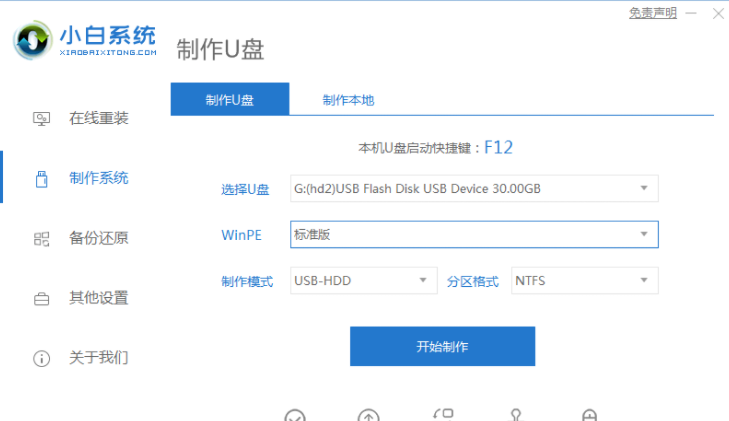
2、然后选择需要安装的win7系统,点击页面中的开始制作按钮。
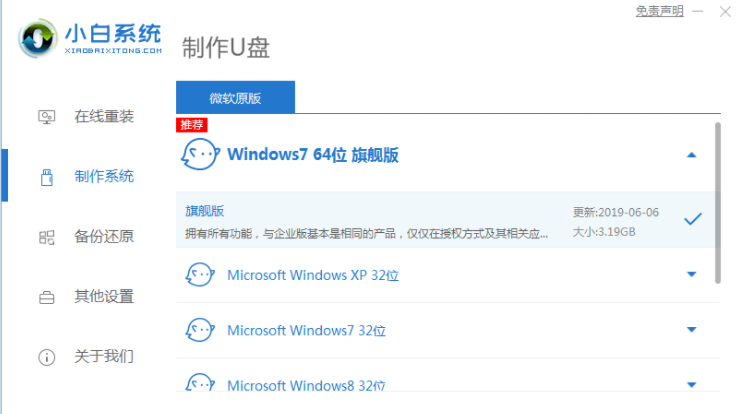
3、这时软件就会开始下载系统镜像和驱动等文件,我们只需耐心等待u盘启动盘制作完成,接着可先预览需要安装的电脑主板的启动热键,等待制作完成后,再拔除u盘退出软件,进行安装的操作。
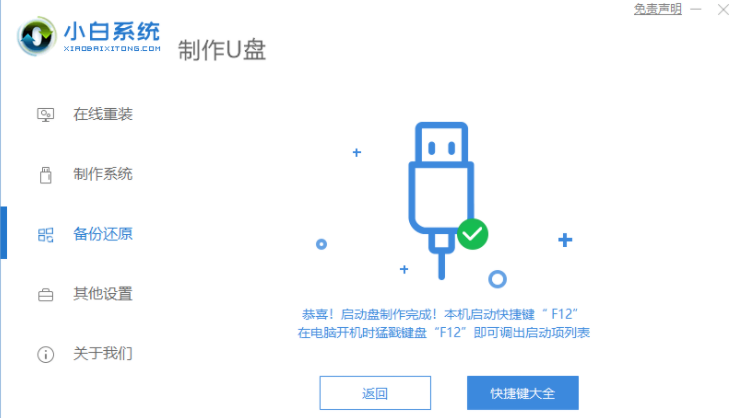
4、接着我们插入u盘启动盘进需要安装系统的电脑里边,在开机不断按启动热键进启动项的界面,选择u盘回车确定进入到pe系统界面,选择第一项pe系统进入其中。
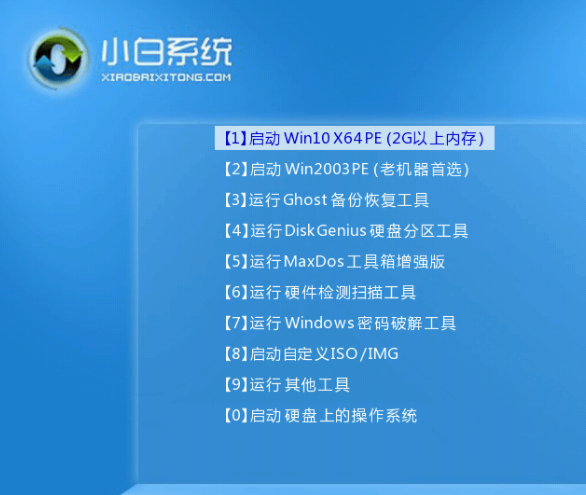
5、进入pe系统,打开小白装机工具,选择需要安装的系统,点击安装选项。
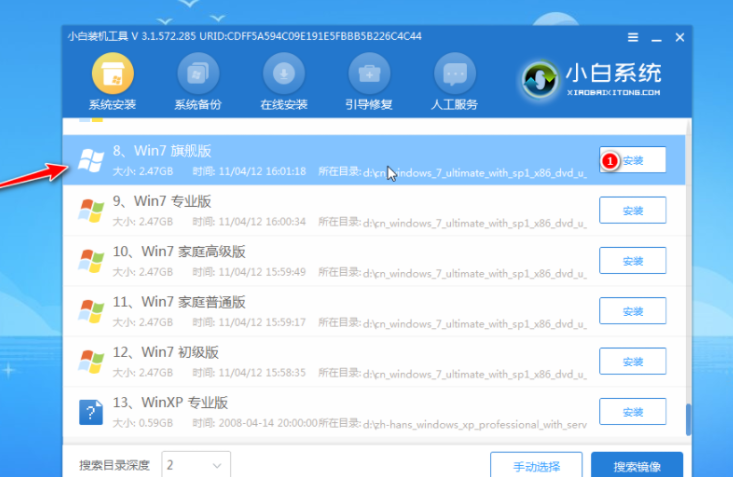
6、之后选择将系统安装到系统盘c盘当中,开始安装。
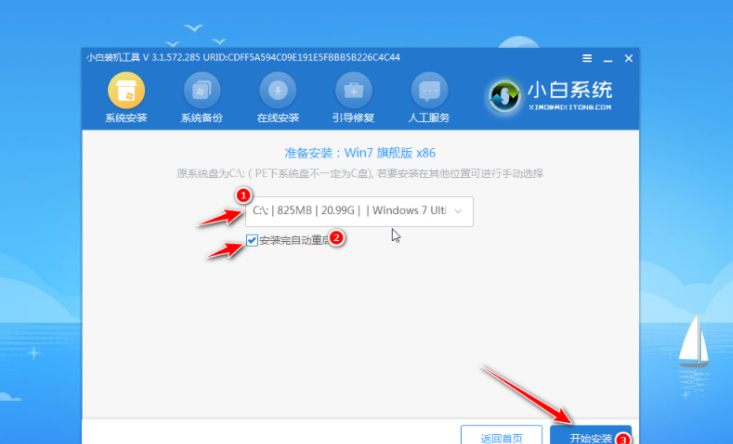
7、接下来我们只需等待提示安装完成后,点击立即重启。
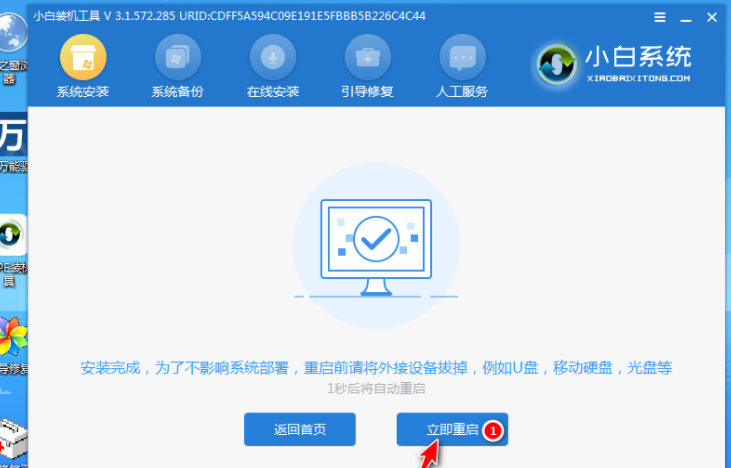
8、最后耐心等待进入到win7系统桌面即表示安装成功。
小白系统在线重装教程
小白系统在线重装的步骤如下:
1、搜索小白系统官网并打开小白重装软件官网。
2、在官网下载小白一键重装软件并打开。
3、选择在线重装,然后选择您想安装的系统然后点击下载一步。提示,在线重装系统前建议退出安全软件,以免重装失败。
4、选择您想安装的软件然后点击下一步
5、在这里您只需要耐心等待下载安装即可。
6、系统下载完成后正常耐心等候,根据提示操作即可完成系统重装。
版权声明:本文来自用户投稿,不代表【匆匆网】立场,本平台所发表的文章、图片属于原权利人所有,因客观原因,或会存在不当使用的情况,非恶意侵犯原权利人相关权益,敬请相关权利人谅解并与我们联系(邮箱:dandanxi6@qq.com)我们将及时处理,共同维护良好的网络创作环境。









